Galaxy Note 5 ir aizraujoša ierīce neatkarīgi no tā, vai jums tāda ir, vai arī tikai lasāt par to Ja jūs to saņemat, ir dažas lietas, kas jums jāzina, un tās var nebūt uzreiz pamanāmas vispirms. Mēs jau esam aprakstījuši pirmās lietas, kas jums jādara ar savu Note 5, taču, lai iegūtu sarežģītāku nodarbību, mēs esam apkopojuši vispārīgu padomu un ieteikumu kopumu tālruņa lietošanai.
Lasiet tūlīt: Galaxy Note 5 padomi un ieteikumi
Izpētiet kameras iestatījumus
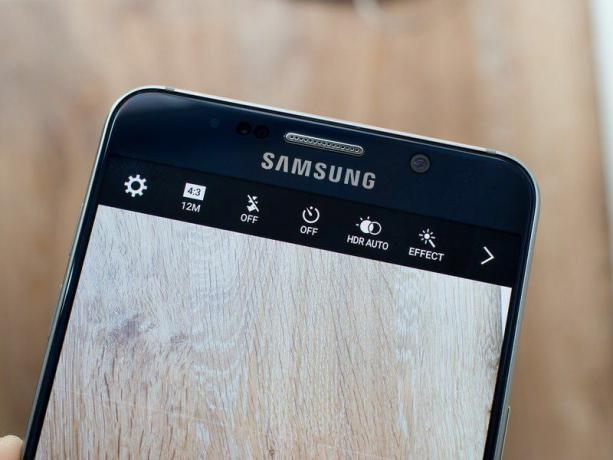
Note 5 ir diezgan lieliska kamera, un, lai gan jūs varat vienkārši divreiz nospiest sākuma pogu un sākt fotografējot, ir laba iestatījumu grupa, ko ir vērts apskatīt, pirms uzņemat pārāk daudz šāvienu. Atveriet kameru un nospiediet iestatījumu ikonu (izskatās pēc zobrata), lai atrastu dažus no tiem. Svarīgi pārbaudāmie iestatījumi ir režģa līnijas, atrašanās vietas atzīmes un ātrā palaišana (kas pēc noklusējuma ir ieslēgta). Atgriežoties galvenajā kameras saskarnē, sānjoslā atradīsit biežākus iestatījumus, piemēram, attēla lielumu, zibspuldzi un HDR. Mēs iesakām ieslēgt HDR uz "automātiski" un atstāt zibspuldzi izslēgtu.
Runājot par video, Note 5 spēj uzņemt 4K video, bet iestatījumu izvēlnē pēc noklusējuma tas ir iestatīts uz 1080p. Tas tiek darīts, jo lielākā daļa papildu funkciju ir atspējotas, uzņemot 4K. Ja vēlaties saglabāt HDR video, video efektus, programmatūras stabilizāciju, attēlus, uzņemot video un izsekojot autofokusu, atstājiet tālruni 1080p ierakstā.
Kad kameras iestatījumi ir pielāgoti atbilstoši jums, varat zināt, ka nākamreiz, kad ātri palaižat kameru, jūs uzņemsit pareizo fotoattēlu vai videoklipu.
Pārslēdziet kameras režīmus dažādām situācijām

Papildus vispārējiem kameras iestatījumiem Note 5 ir arī dažādi kameras režīmi, kurus varat pārslēgt, kameras saskarnē nospiežot pogu "Režīms". Ne visi no tiem ir piemērojami ikdienas fotografēšanai, bet daži ir patiešām lieliski:
- Pro režīms sniedz jums visu nepieciešamo vadību — manuālā EV, aizvara ātrums, ISO, baltā balanss un fokusa punkti ir šeit, kā arī RAW uzņemšana
- Panorāma ļauj uzņemt plašus ainavu kadrus. Vienkārši turiet tālruni vertikāli un stabili, lai fotografētu!
- Palēninājums uzņem video ar ļoti augstu kadru ātrumu, ko pēc uzņemšanas var selektīvi palēnināt video redaktorā.
- Tiešraide ievieto jūsu videoklipu tiešraidē pakalpojumā YouTube — vienkārši pierakstieties savā Google kontā un sāciet kopīgot.
Ieslēdziet vienas rokas darbības režīmus
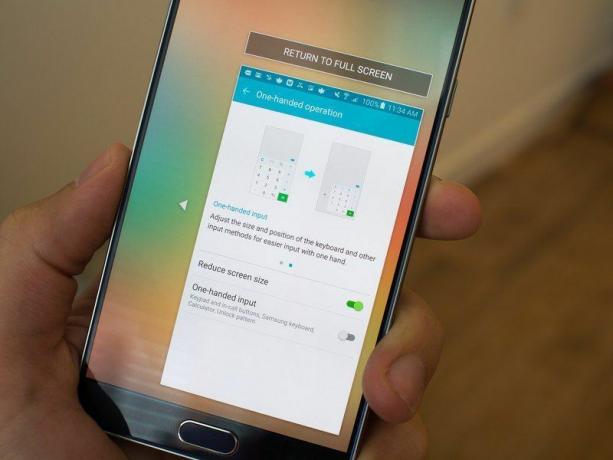
Note 5 ir vēl vieglāk turēt un pārvaldīt, pateicoties mazākiem fiziskajiem izmēriem nekā Note 4, bet 5,7 collu displejs joprojām ir nedaudz lielajā pusē, kad mēģināt to izmantot ar vienu roka. Samsung ir pielāgojis abus savus "darba ar vienu roku" režīmus jaunākajā programmatūrā, taču abu mērķis joprojām ir likt programmatūrai pielāgoties, kad jums nav divu brīvroku.
Pirmais un visnoderīgākais ir “Samazināt ekrāna izmēru” — kad iestatījums ir ieslēgts, varat nospiest trīs reizes ātri nospiediet sākuma pogu, lai ekrānu samazinātu līdz aptuveni uz pusi un pārvilktu uz vienu pusē. Pēc tam varat to pārvietot starp ekrāna kreiso un labo pusi. Ekrāns tiks samazināts un pilnībā funkcionāls mazākā izmērā, tikai atgriežoties pilnā izmērā, vēl trīs nospiežot sākuma pogu vai pieskaroties ekrāna pogai. Tā nav ideāla funkcija, taču tās jaukā daļa ir tāda, ka tā ir pilnībā paslēpta, līdz jums tā ir nepieciešama.
Otra funkcija ir “Ievade ar vienu roku” — ja šī funkcija ir ieslēgta, daudzi tālruņa ievades apgabali tiek samazināti un pārvietoti uz vienu tālruņa pusi. Tādas lietas kā bloķēšanas ekrāna PIN ievade, Samsung tastatūra, tālruņa numura sastādīšanas tastatūra un kalkulators tiek pastāvīgi pārvietoti uz sāniem, līdz izslēdzat iestatījumu. Ņemot vērā, ka tas nav tik "pēc pieprasījuma" kā Samaziniet ekrāna izmēru, mēs patiešām neuzskatām, ka šis režīms ir tik noderīgs Note 5.
Izmantojiet saderīgu ātro lādētāju

Samsung ir iekļāvis savu adaptīvās ātrās uzlādes tehnoloģiju Note 5, taču ātrās uzlādes priekšrocības redzēsit tikai tad, ja izmantosit saderīgu lādētāju. Par laimi, nav grūti atrast piederumus, kas var palielināt tālruņa jaudu, taču, ja jums nav bijis tālruņa ar šo tehnoloģiju, jums, iespējams, būs jāiegādājas kaut kas jauns.
Lādētājs, kas atrodas kopā ar Note 5, atbalsta ātro uzlādi, tāpat kā visi lādētāji, kas ir saderīgi ar Qualcomm ātrās uzlādes standartu. Tagad varat atrast sienas lādētājus, automašīnu lādētājus un pat portatīvos akumulatorus, kas to atbalsta.
Note 5 atbalsta arī ātrāku bezvadu uzlādi, lai gan tālruņa palaišanas brīdī tas ir vienīgais saderīgais lādētājs. ir no paša Samsung — šī būs vairāk "nākotnes droša" funkcija.
Atrodiet ātrās uzlādes piederumus vietnē ShopAndroid
Katram gadījumam vienmēr ir pieejams enerģijas taupīšanas režīms
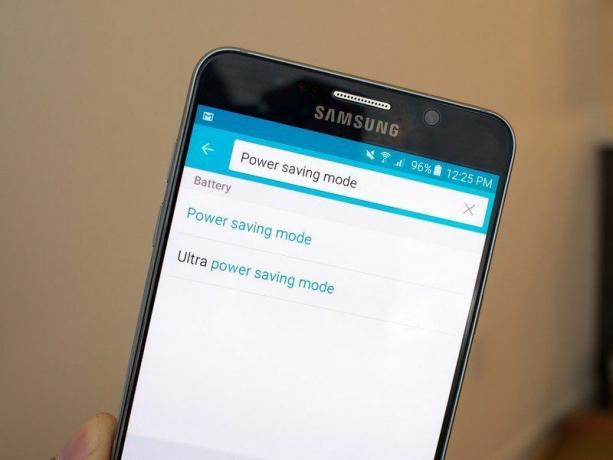
Lai gan Note 5 akumulatoru nevar noņemt, lielākoties akumulatora ilgmūžība nav problēma ar šo 3000 mAh elementu. Laikā, kad jums priekšā gara diena, jūs, iespējams, pavadīsit nedaudz laika pie ātrās lādētāja vai ar akumulatoru, bet, ja tiešām nevar piesiet, atcerieties, ka jums vienmēr ir pieejams enerģijas taupīšanas režīms un pat īpaši enerģijas taupīšanas režīms.
Enerģijas taupīšanas režīms ierobežos CPU ātrumu, samazinās ekrāna spilgtumu, izslēgs vibrācijas un padarīs a daži citi uzlabojumi, lai palielinātu akumulatora darbības laiku, būtiski neietekmējot Note lietošanas pieredzi 5. Atkarībā no tā, kā izmantojat tālruni, enerģijas taupīšanas režīms var palielināt akumulatora darbības laiku par 10 procentiem vai pat 15 procentiem, un tas nav par ko šķaudīties. Varat to ieslēgt jebkurā laikā vai iestatīt, lai tas tiktu aktivizēts automātiski, ja akumulatora uzlādes līmenis ir 5, 15, 20 vai 50%.
Īpaši enerģijas taupīšanas režīms ir paredzēts tiem laikiem, kad tālrunim ir jābūt ieslēgtam, taču akumulatora rezerves kļūst kritiski zemas. Jums būs melnbalts displejs, ierobežots lietotņu lietojums, bez fona mobilajiem datiem un lēnāka veiktspēja, taču tas viss ir paredzēts, lai tālrunis darbotos pēc iespējas ilgāk. Iespējams, ka jūs atradīsit lādētāju vai akumulatoru, pirms šis režīms būs jāieslēdz.
Note 5 ir daudz skaņas un vibrācijas iestatījumu
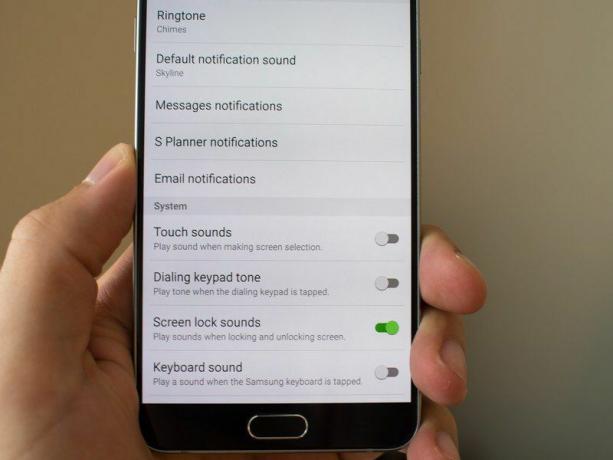
Pēc noklusējuma Note 5 ir daudz ieslēgtām skaņām, taču varat tās izslēgt, lai nomierinātu tālruni. Dodieties uz iestatījumiem un pēc tam atrodiet “Skaņa un paziņojumi”, lai sāktu darbu — pieskarieties vienumam “Zvana signāli un skaņas” un izslēdziet nevajadzīgās skaņas, kuras nevēlaties, piemēram, pieskārienu skaņas, tastatūras sastādīšanas signālus un ekrāna bloķēšanas skaņas.
Atgriežoties galvenajā skaņu izvēlnē, varat neatkarīgi pielāgot zvana signālu, multividi, paziņojumus un sistēmas skaļumu, kā arī pielāgot vibrācijas modeli. un vibrācijas intensitāte, pamatojoties uz saņemtā paziņojuma veidu. Neļaujiet šim tālrunim grabēt no galda katru reizi, kad saņemat īsziņu.
Noteikti jums ir Samsung konts
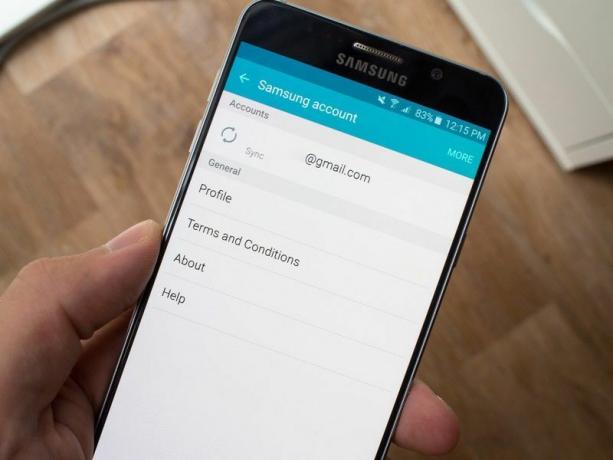
Reģistrēšanās Samsung kontam vai pierakstīšanās tajā ir daļa no Note 5 iestatīšanas procesa, taču, ja jūs to izlaidāt, jums vajadzētu pāriet uz iestatījumiem un paveikt to. Lai reģistrētos kontam, ir jāveic tikai dažas darbības — jūs pat varat izmantot savus Google akreditācijas datus — un vēl dažas darbības, lai pierakstītos pašreizējā kontā.
Jūs vēlaties, lai jūsu tālrunī būtu Samsung konts, lai saņemtu lietotņu un funkciju atjauninājumus, kas bieži nāk Galaxy Apps veikalā, kā arī Samsung drošības līdzekļus, lai atrastu un attālināti bloķētu tālrunis. Tas aizņem tikai dažas sekundes, lai to paveiktu, un ir nopietnas priekšrocības.
Nelieciet S Pen atpakaļ

Mēs domājam, ka tas ir jāsaka - lūdzu, neievietojiet S Pen savā Note 5 atpakaļgaitā.
Veids, kā tas tika izņemts no kastes, ir veids, kā jūs ievietojat S Pen atpakaļ tālrunī, un, to darot jebkurā citā veidā, pastāv liela iespēja sabojāt S Pen tvertni. Tas neprasa rokasgrāmatas pārlūkošanu vai kaut ko līdzīgu — vienkārši ievietojiet to paredzētajā veidā.
